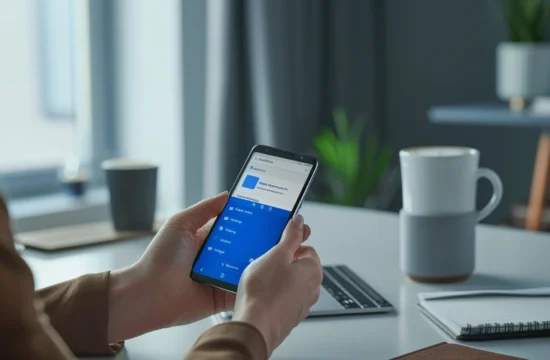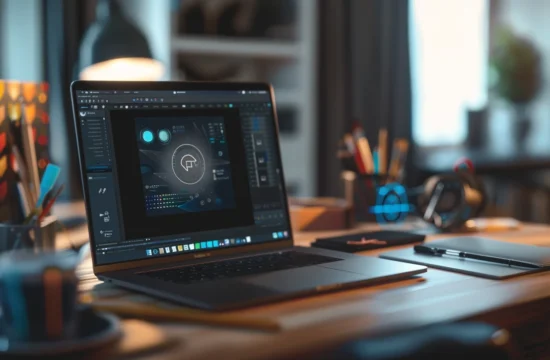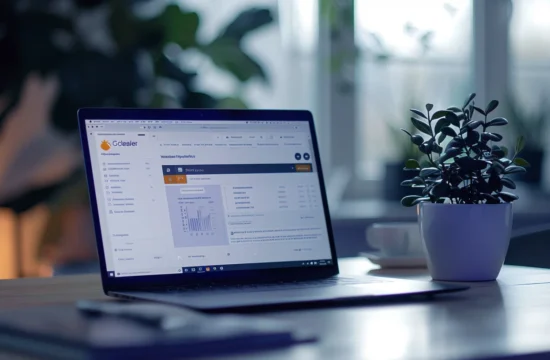Dans le monde trépidant des jeux vidéo, Valorant se distingue par son action intense et ses graphismes saisissants. Cependant, que se passe-t-il lorsque, pour diverses raisons, vous envisagez de désinstaller ce jeu populaire de votre ordinateur Windows ou Mac ? La désinstallation de Valorant peut sembler simple à première vue, mais sans une approche méthodique, cela peut entraîner des erreurs indésirables et des complications au niveau du système.
L’objectif ici est de vous fournir une feuille de route claire, en mettant l’accent sur les pièges potentiels et les solutions efficaces. Que vous soyez un expert en informatique ou un amateur éclairé, plongeons ensemble dans les nuances de cette tâche, avec un regard attentif sur les paramètres, les applications et les pilotes qui entrent en jeu.
Comprendre le rôle de Vanguard avant la désinstallation
Avant de vous lancer tête baissée dans la désinstallation de Valorant, il est crucial de comprendre le fonctionnement de Vanguard, le logiciel anti-triche qui accompagne le jeu. Vanguard est conçu pour garantir une expérience de jeu juste, mais il peut également affecter d’autres applications et paramètres de votre système.
Le Contexte de Vanguard
Vanguard intègre des services qui fonctionnent en arrière-plan, surveillant les activités pour prévenir toute triche. Cependant, il a été noté qu’il peut parfois interférer avec le bon fonctionnement des applications et même bloquer certains pilotes essentiels, notamment ceux liés aux graphiques et aux jeux.
Les Problèmes Potentiels
- Compatibilité des Applications : Certains utilisateurs ont signalé des problèmes de compatibilité après l’installation de Vanguard, ce qui peut persister même après la désinstallation de Valorant.
- Performances du Système : Vanguard peut monopoliser les ressources du système, entraînant une utilisation excessive de la mémoire et du processeur.
Solutions et Précautions
Lorsque vous envisagez de désinstaller Valorant, commencez par désactiver Vanguard. Cliquez sur l’icône Vanguard dans la barre des tâches et sélectionnez « Quitter » pour éviter tout conflit pendant le processus de désinstallation. Assurez-vous également de vérifier les pilotes de votre système pour toute mise à jour qui pourrait améliorer la compatibilité et les performances. Enfin, un redémarrage du système garantit que tous les changements prennent effet sans accroc.
Désinstaller Valorant en toute sécurité sur Windows
Désinstaller un jeu comme Valorant sur un ordinateur Windows nécessite plus que de simplement le supprimer. Il existe des procédures spécifiques pour garantir que chaque fichier et application associé soit correctement supprimé, évitant ainsi les problèmes futurs.
Préparation à la Désinstallation
- Sauvegardez Vos Données : Avant toute désinstallation, assurez-vous de sauvegarder vos données importantes. Bien que Valorant ne soit pas censé affecter vos fichiers personnels, il est toujours prudent de prendre cette précaution.
- Fermez Toutes les Applications : Assurez-vous que toutes les applications ouvertes sont fermées. Cela inclut les jeux et les logiciels qui pourraient utiliser des ressources graphiques.
Procédure de Désinstallation
- Accédez aux Paramètres : Ouvrez le menu Démarrer, puis allez dans « Paramètres« .
- Applications : Sous la section « Applications », recherchez « Valorant ».
- Désinstaller : Cliquez sur « Désinstaller » et suivez les instructions à l’écran.
Nettoyage Post-Désinstallation
- Suppression des Fichiers Restants : Après désinstallation, certains fichiers peuvent subsister. Utilisez un outil comme CCleaner pour vous assurer que votre système est exempt de tout résidu.
- Vérification des Pilotes : Enfin, revérifiez vos pilotes graphiques et système pour garantir qu’ils ne soient pas affectés.
En suivant ces étapes, vous veillez à ce que votre système Windows reste optimisé et exempt de tout conflit lié à la suppression de Valorant.

Désinstallation de Valorant sur macOS
Valorant, bien que principalement conçu pour Windows, peut parfois être installé sur Mac via des environnements virtuels ou autres solutions. Dans ce contexte, la désinstallation nécessite une attention particulière pour éviter les problèmes de système.
Les Défis sur macOS
Les utilisateurs de Mac font souvent face à des défis uniques en matière de compatibilité de pilotes et de performances lorsqu’ils exécutent des applications Windows. Valorant ne fait pas exception, avec des composants qui peuvent perturber l’harmonie de votre système macOS.
Les Étapes de la Désinstallation
- Identifiez les Environnements Virtuels : Si vous utilisez un programme comme Parallels ou Boot Camp, assurez-vous qu’il est correctement fonctionnel.
- Supprimez les Fichiers Associés : Au-delà de la simple désinstallation de l’application dans le Finder, vérifiez les fichiers cachés dans les bibliothèques système.
- Vérifiez les Paramètres Système : Certains paramètres peuvent avoir été modifiés pour prendre en charge Valorant. Assurez-vous de les réinitialiser si nécessaire.
Gestion des Erreurs et Problèmes
- Compatibilité du Système : Réinstallez ou mettez à jour vos applications et pilotes Mac pour éviter des erreurs de performance.
- Nettoyage de Système : Un outil comme CleanMyMac peut être utile pour éliminer les résidus de fichiers liés à Valorant, préservant ainsi la fluidité de votre système.
Avec ces étapes, vous pouvez désinstaller Valorant de votre Mac efficacement, en préservant la santé de votre système et en évitant les erreurs.
Conclusion : préparez votre système à de nouveaux horizons
La désinstallation de Valorant, bien que nécessaire pour certains, ouvre la voie à de nouvelles possibilités pour votre ordinateur. Que vous soyez en quête de plus d’espace, de performances accrues ou simplement de changement, il est crucial de mener cette démarche avec soin.
En évitant les erreurs mentionnées et en suivant méthodiquement les étapes décrites, vous assurez à votre système une santé optimale. Cela vous prépare non seulement à accueillir de nouvelles applications et jeux, mais garantit aussi que votre expérience informatique reste fluide et sans accroc.
Explorez de nouvelles applications, mettez à jour vos pilotes et ajustez vos paramètres pour tirer le meilleur parti de votre environnement informatique. Avec ces précautions en place, votre système est prêt pour les défis futurs, qu’il s’agisse d’explorer de nouveaux jeux ou d’améliorer votre productivité.